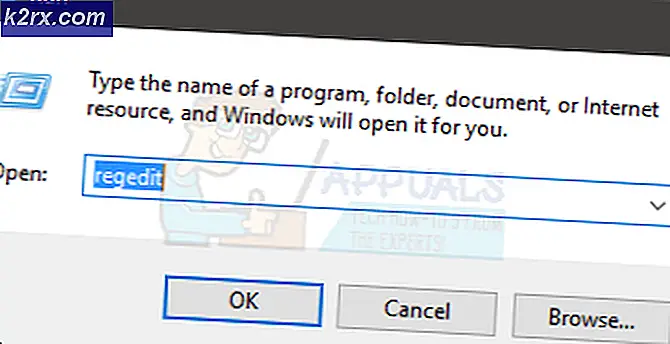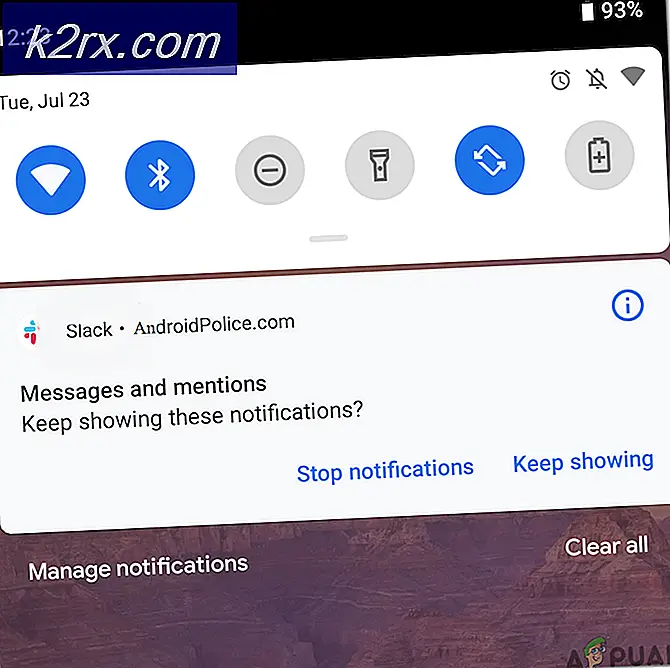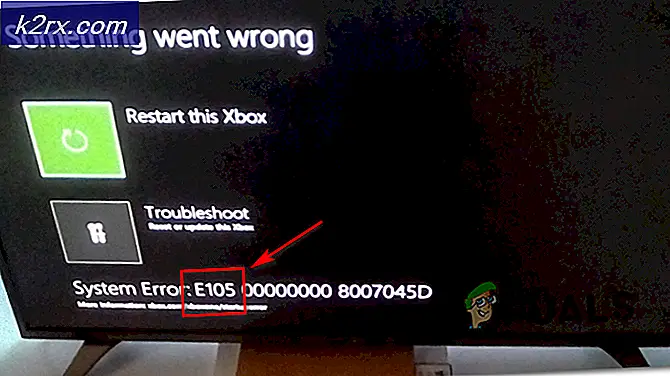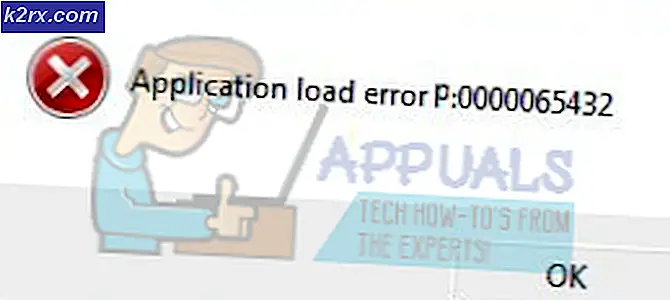Khắc phục: Lỗi cài đặt cập nhật Microsoft Edge STATUS_INVALID_IMAGE_HASH trên Windows 10?
Microsoft Edge là một trình duyệt web được cài đặt sẵn trên Windows 10 khác với trình khám phá Internet thông thường và giống như nhiều trình duyệt khác, nó cũng có vấn đề. Người dùng đã báo cáo lỗi khi họ đang cố gắng cập nhật Microsoft Edge. Ví dụ: trình cài đặt cập nhật chạy bình thường nhưng sau khi hoàn tất, Microsoft Edge không hoạt động và hiển thị mã lỗi. Lỗi này xuất hiện bất kể tùy chọn nào được cố gắng mở, tức là ngay cả khi Cài đặt cạnh đang được mở. Người dùng cảm thấy bực bội khi những lỗi này làm gián đoạn quá trình duyệt web của họ và dẫn đến ảnh hưởng xấu đến trải nghiệm làm việc của người dùng.
Nguyên nhân nào gây ra Mã lỗi MS Edge: STATUS_INVALID_IMAGE_HASH?
May mắn thay, Windows 10 cung cấp cho người dùng một tùy chọn để đặt lại nếu các ứng dụng gặp lỗi hoặc hoạt động không bình thường. Nhưng không có tùy chọn nào trong Windows để gỡ cài đặt Microsoft Edge tuy nhiên bản thân trình duyệt này bao gồm hai tùy chọn: một là sửa chữa mà không ảnh hưởng đến dữ liệu của bạn và tùy chọn còn lại là đặt lại, thao tác này sẽ xóa tất cả dữ liệu trình duyệt của bạn và sau đó đặt lại ứng dụng. Bất chấp tất cả các tùy chọn này, lỗi cài đặt bản cập nhật vẫn xuất hiện. Các nguyên nhân được liệt kê bên dưới:
- Khởi động lại PC: Thao tác này sẽ xóa Bộ nhớ Truy cập Ngẫu nhiên (RAM) trên máy tính của bạn. Hoạt động này có thể giúp khắc phục lỗi cài đặt cập nhật trong trình duyệt MS Edge của bạn. Bây giờ hãy thử cài đặt các bản cập nhật MS Edge và kiểm tra xem sự cố đã được giải quyết hay chưa.
- Cập nhật phần mềm của bên thứ ba: Nếu bạn có bản cập nhật chống vi-rút đang chờ xử lý trên PC, hãy tải xuống và cài đặt bản cập nhật đó trước. Sau khi hoàn tất, hãy khởi động lại PC của bạn. Bây giờ hãy thử cài đặt các bản cập nhật MS Edge và kiểm tra xem sự cố đã được giải quyết hay chưa.
- Tắt phần mềm của bên thứ ba: Nếu việc cập nhật chương trình chống vi-rút của bạn không hữu ích, có thể phần mềm của bên thứ ba đang chặn Windows cài đặt các bản cập nhật MS Edge. Do đó, hãy tắt nó khỏi cài đặt của nó. Bây giờ hãy thử cài đặt các bản cập nhật MS Edge và kiểm tra xem sự cố đã được giải quyết hay chưa.
Tắt tính toàn vẹn của mã trình kết xuất bằng cách sử dụng Dấu nhắc lệnh
Nhiều người dùng đã báo cáo rằng việc tắt tính toàn vẹn của mã hiển thị của MS Edge đã giúp họ giải quyết vấn đề này. Chỉ cần làm theo từng hướng dẫn dưới đây để giải quyết vấn đề:
- Đóng trình duyệt Microsoft Edge trên PC của bạn.
- Nhấp chuột Khởi đầu, Tìm kiếm cmd và chọn Chạy như quản trị viên. Thao tác này sẽ mở ra một cửa sổ xác nhận trên màn hình của bạn.
- Lựa chọn Đúng để xác nhận việc thực hiện. Thao tác này sẽ mở Command Prompt với các đặc quyền của quản trị viên.
- Sao chép-dán lệnh sau vào dấu nhắc lệnh và nhấn Đi vào. Lệnh này sẽ thêm khóa RendererCodeIntegrity cho Microsoft Edge trong Windows Registry và cũng đặt giá trị của nó thành 0 (vô hiệu hóa tính năng). Sau khi quá trình thực thi lệnh này hoàn tất thành công, CMD sẽ tự động bị đóng.
REG ADD “HKLM \ Software \ Policies \ Microsoft \ Edge” / v RendererCodeIntegrityEnabled / t REG_DWORD / d
- Hiện nay Khởi động lại PC của bạn.
- Mở Microsoft Edge và cố gắng cài đặt các bản cập nhật ngay bây giờ. Điều này cuối cùng sẽ khắc phục sự cố của bạn.